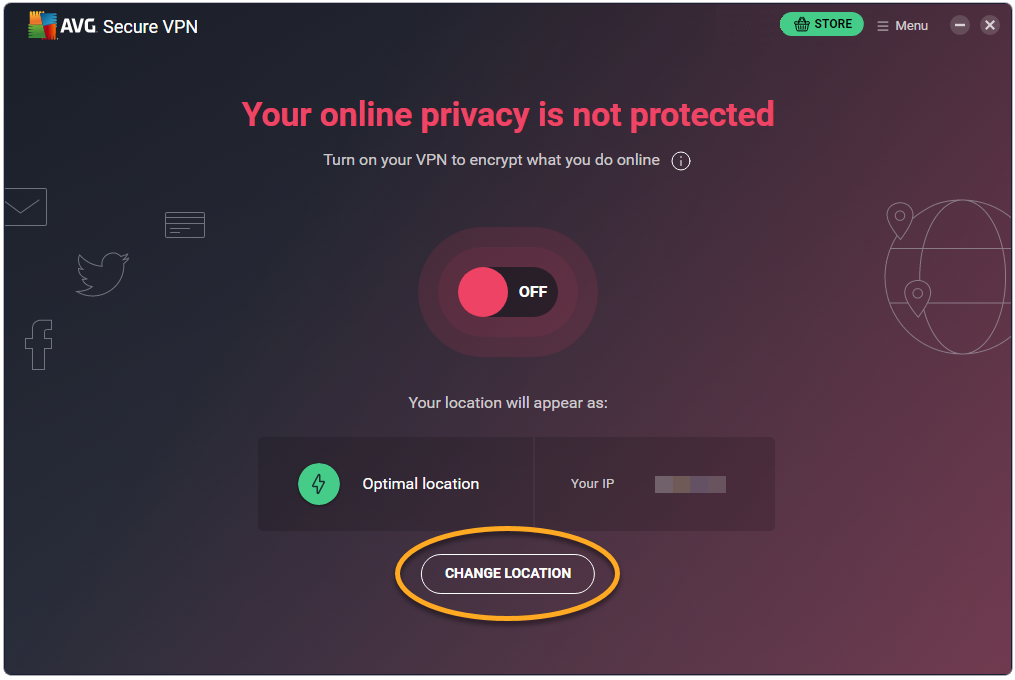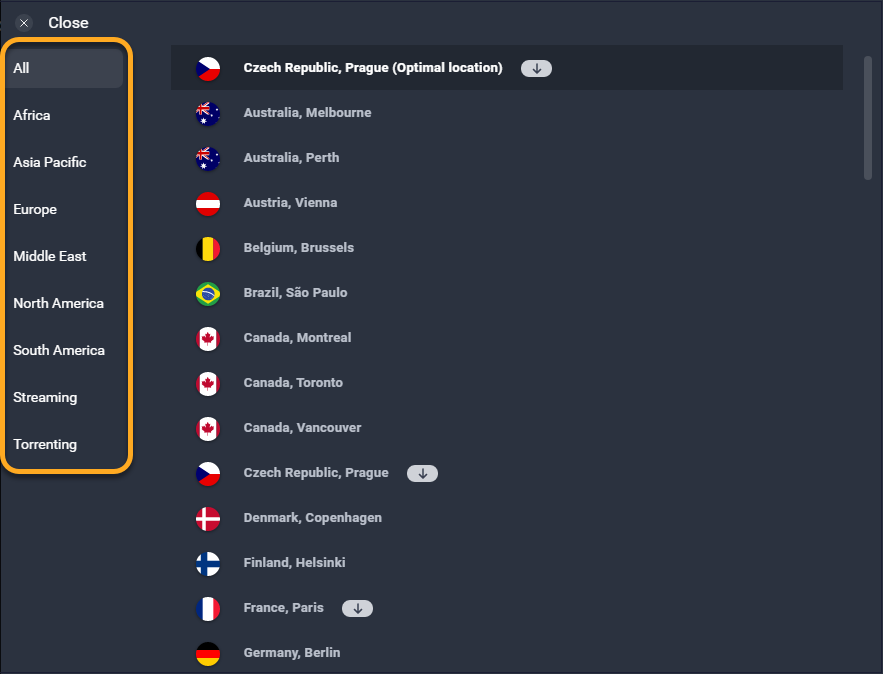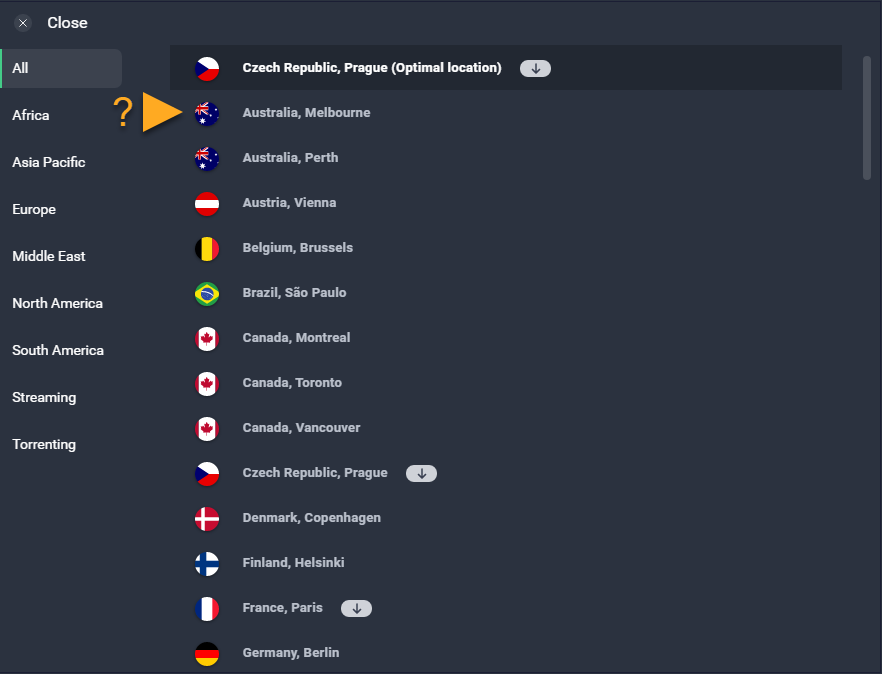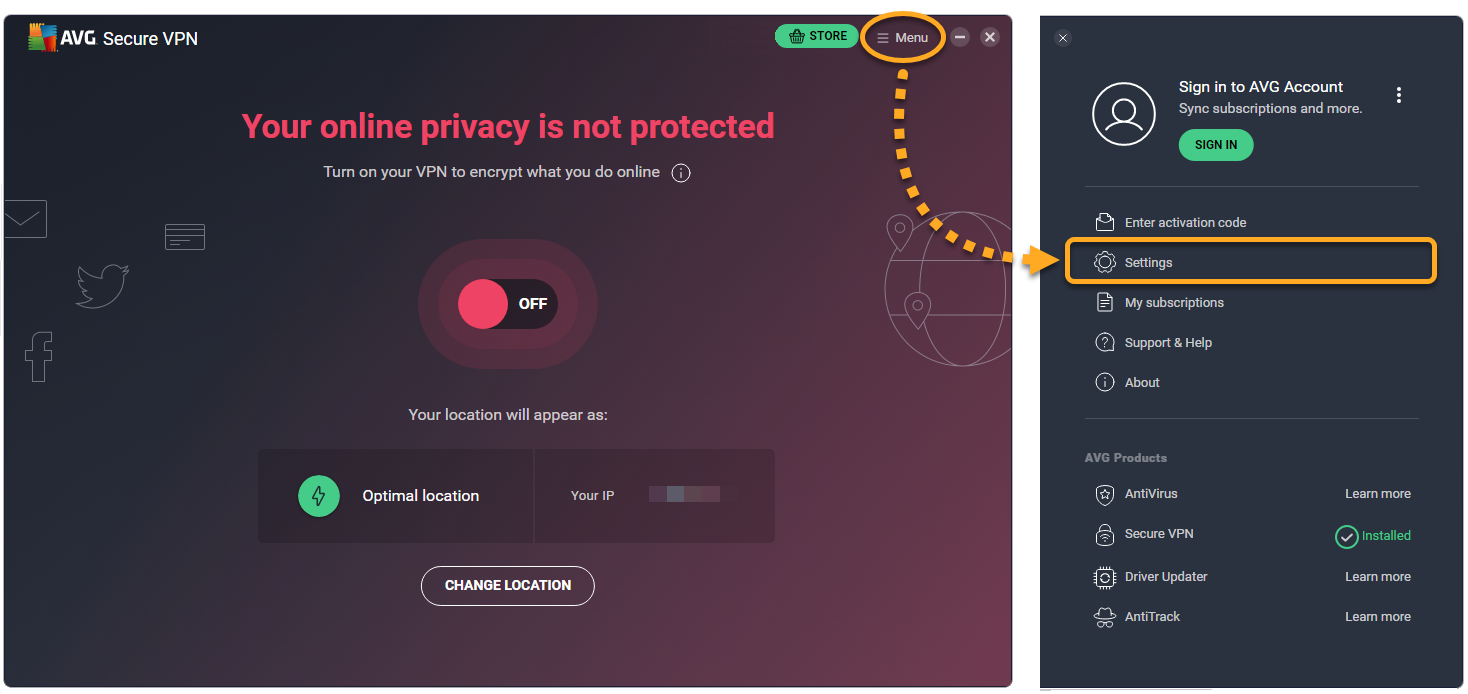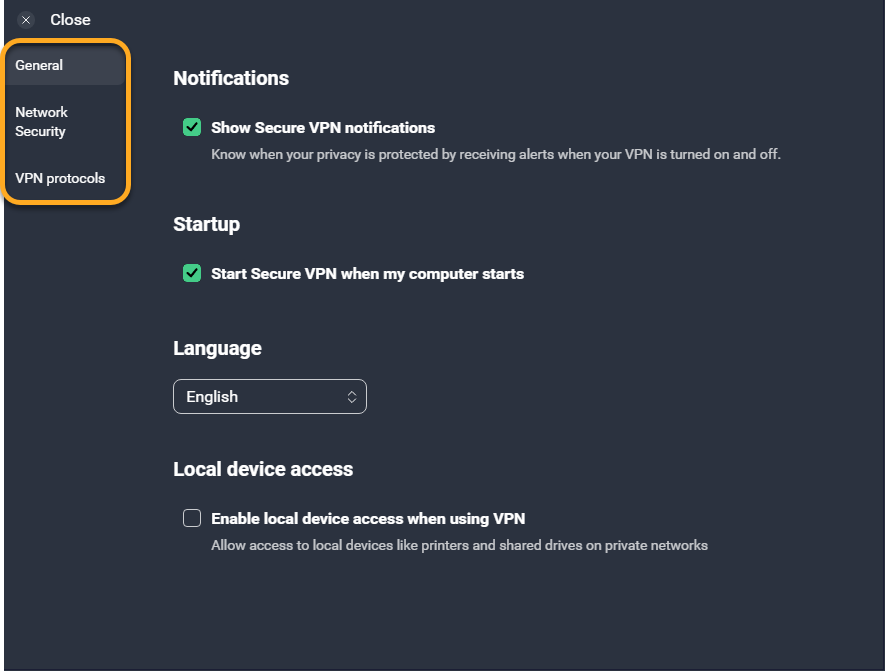AVG Secure VPN is een virtueel privénetwerk dat uw internetverbinding beveiligt met behulp van een versleutelde tunnel om uw echte locatie te verbergen.
Verbinding maken met het VPN
U kunt AVG Secure VPN gebruiken wanneer u extra beveiligd en anoniem verbinding wilt maken met internet. Dat is vooral aan te raden bij openbare of onbeveiligde wifi-netwerken.
Als u verbinding wilt maken met AVG Secure VPN, klikt u op de rode schuifregelaar (UIT) op het hoofdscherm van AVG Secure VPN, zodat deze groen (AAN) wordt.
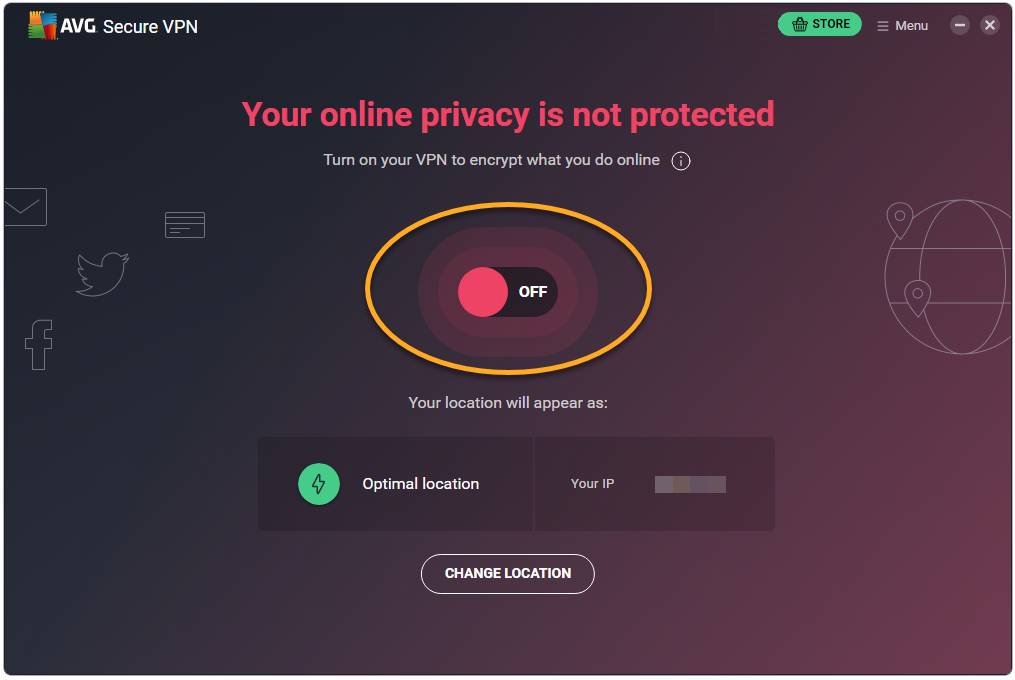
U bent nu verbonden met de standaardserver van AVG Secure VPN. Zo nodig kunt u verbinding maken met een andere locatie.
Verbinding maken met een andere locatie
AVG Secure VPN beschikt over servers op diverse locaties, zodat u geolocatiebeperkingen kunt omzeilen en bij uw favoriete inhoud kunt terwijl u op reis bent.
Verbinding maken met een andere locatie:
- Klik op Locatie wijzigen in het hoofdscherm van de toepassing.
- Optioneel kunt u het menu aan de zijkant gebruiken om alle servers in een specifiek continent, servers die zijn geoptimaliseerd voor streaming of servers die zijn geoptimaliseerd voor torrents weer te geven.
- Selecteer een land en plaats.
AVG Secure VPN maakt automatisch verbinding met de locatie die u hebt geselecteerd.
Instellingen beheren
- Open AVG Secure VPN en ga naar
☰Menu ▸ Instellingen.
- Selecteer de relevante optie in het linkerdeelvenster om de instellingen van de toepassing te configureren:
- Algemeen: configureer de opstartopties en geef aan wanneer u meldingen van AVG Secure VPN wilt ontvangen.
- Netwerkbeveiliging: Geef aan wanneer automatisch verbinding met internet moet worden gemaakt via de AVG Secure VPN-servers. U kunt ook vertrouwde netwerken toevoegen. Deze worden standaard uitgesloten van de automatische verbinding. Raadpleeg het volgende artikel voor meer informatie: AVG Secure VPN automatisch inschakelen wanneer verbinding wordt gemaakt met een onbeveiligd wifi-netwerk.
- VPN-protocollen: Hiermee kunt u het VPN-protocol wijzigen dat wordt gebruikt door AVG Secure VPN.
Verdere aanbevelingen
Raadpleeg het volgende artikel voor meer informatie over AVG Secure VPN:
Verbinding maken met AVG Secure VPN
U kunt AVG Secure VPN op elk moment gebruiken als u met extra veiligheid en privacy verbinding wilt maken met internet.
Als u verbinding wilt maken met AVG Secure VPN, klikt u op de rode schuifregelaar (UIT) op het hoofdscherm van AVG Secure VPN, zodat deze groen (AAN) wordt.
U bent nu verbonden met de standaardserver van AVG Secure VPN. U kunt desgewenst de locatie van de standaard-VPN-server wijzigen.
Locatie wijzigen
AVG Secure VPN beschikt over servers op diverse locaties, zodat u geolocatiebeperkingen kunt omzeilen en toegang kunt krijgen tot uw favoriete inhoud terwijl u op reis bent.
Verbinding maken met een andere locatie:
- Klik op Wijzig op het hoofdscherm van AVG Secure VPN.
- Selecteer een land en stad naar keuze op het scherm VPN-locatie wijzigen.
AVG Secure VPN maakt automatisch verbinding met de locatie die u hebt geselecteerd.
Instellingen beheren
- Open AVG Secure VPN en klik op het tabblad Instellingen.
- Selecteer de relevante optie in het linkerdeelvenster om de instellingen van de toepassing te configureren:
- Schakel VPN altijd in wanneer: Deze optie schakelt uw VPN in wanneer u verbinding maakt met niet-vertrouwde netwerken.
- Verbindingsinstellingen: Configureer de Kill Switch-optie, die alle toegang tot internet blokkeert totdat het VPN opnieuw is verbonden.
- VPN-protocollen: Hiermee kunt u het VPN-protocol wijzigen dat wordt gebruikt door AVG Secure VPN.
Verdere aanbevelingen
Raadpleeg het volgende artikel voor meer informatie over AVG Secure VPN:
- AVG Secure VPN
- Windows en macOS